مایکروسافت اج به طور پیشفرض میتواند موقعیت مکانی شما را ردیابی کند و این اطلاعات را در اختیار وبسایتها قرار دهد تا محتوای متناسب با مکان شما را نمایش دهند. با این حال، بسیاری از کاربران ترجیح میدهند که مکانشان در اینترنت مخفی بماند. خوشبختانه، این امکان وجود دارد که با استفاده از تنظیمات مرورگر، ردیابی موقعیت مکانی را خاموش کنید. همچنین، استفاده از VPN میتواند به شما کمک کند تا مکان و هویت خود را در Edge و سایر مرورگرها پنهان کنید. در این مقاله از سلام دنیا، ما نحوه خاموش کردن ردیابی موقعیت مکانی در Edge و محافظت از حریم خصوصی تان با غیر فعال کردن و مخفی کردن لوکیشن در مرورگر اج را توضیح خواهیم داد. با ما همراه باشید.
نحوه پنهان کردن مکان در Edge از طریق تنظیمات مرورگر
برای پنهان کردن سریع و آسان مکان در Edge، فقط باید در منوی "تنظیمات" مرورگر جستجو کنید:
حتما بخوانید: رفع مشکل باز نشدن مایکروسافت اج در ویندوز 11
- مرحله 1. Microsoft Edge را باز کنید و روی نماد "Menu" که با سه نقطه کوچک در بالا سمت راست نمایش داده شده است کلیک کنید.
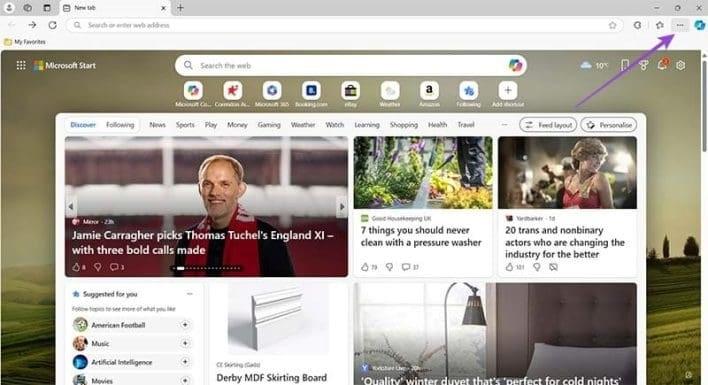
- مرحله 2. "SETTING" را انتخاب کنید و سپس روی "Cookies and site permissions" در منوی سمت چپ کلیک کنید.
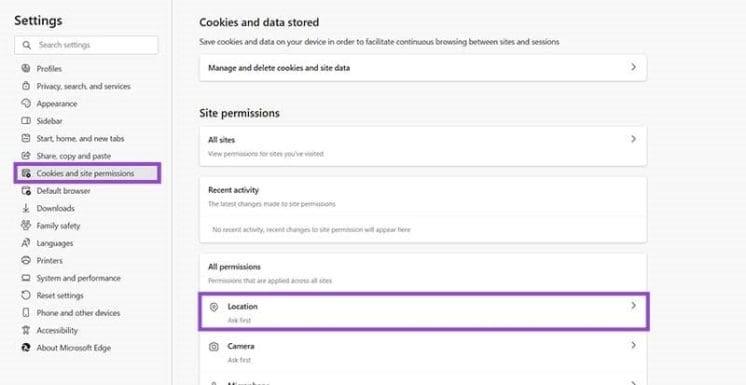
- مرحله 3. "LOCATION" را پیدا کرده و روی آن کلیک کنید. این شما را به صفحه مجوزهای مکان می برد. در بالای آن صفحه، تنظیماتی با عنوان «پیش از دسترسی بپرسید (توصیه میشود)» را مشاهده خواهید کرد. آن را خاموش کنید تا همه سایتها نتوانند موقعیت مکانی شما را از طریق Edge ردیابی کنند.
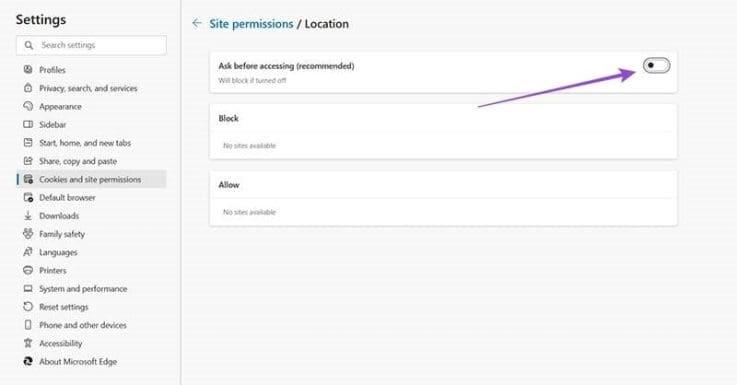
نحوه پنهان کردن مکان در Edge برای سایت های خاص
ممکن است نخواهید موقعیت مکانی خود را در هر سایتی که در Edge بازدید می کنید پنهان کنید. در عوض، ممکن است بخواهید آن را برای سایتهای خاصی که شما را با تبلیغات آزاردهنده یا پیشنهادات محتوای محلی آزار میدهند، بپوشانید. در اینجا نحوه انجام این کار آمده است:
- مرحله 1 . وبسایتی را که میخواهید ردیابی موقعیت مکانی آن را مسدود کنید باز کنید و روی نماد کوچک «قفل» کلیک کنید. آن را در نوار URL در سمت چپ آدرس وب پیدا خواهید کرد.
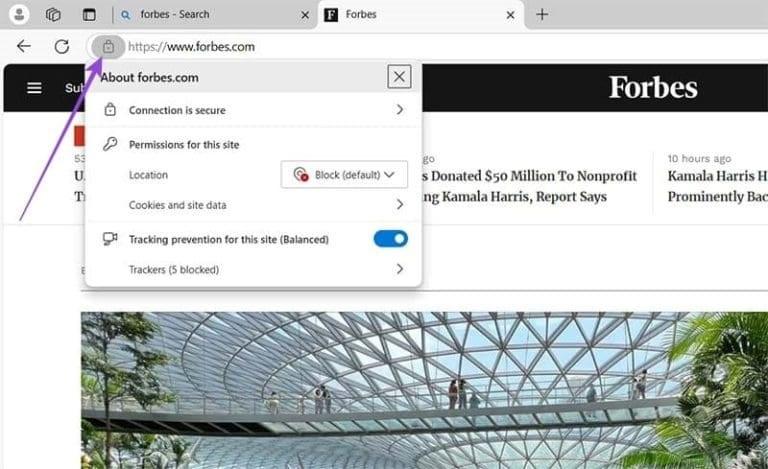
- مرحله 2. کادری را خواهید دید که تنظیمات مجوز آن سایت را نشان می دهد. به دنبال قسمتی با عنوان "Location" بگردید و روی منوی کشویی کنار آن کلیک کنید.
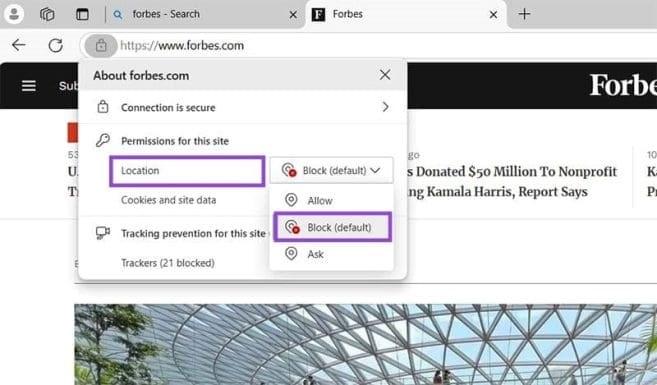
- مرحله 3. "Location" را روی "Block" تنظیم کنید. از آن زمان به بعد، سایت مورد نظر نمی تواند از طریق Edge به موقعیت مکانی شما دسترسی داشته باشد. همچنین میتوانید به جای آن تنظیمات مکان را روی «پرسش» قرار دهید، و Edge هر بار که از سایت بازدید میکنید از شما میپرسد که آیا میخواهید موقعیت مکانی خود را به اشتراک بگذارید یا خیر.
حتما بخوانید: دانلود، نصب و تنظیم قابلیت های مایکروسافت اج کرومیوم در مک
نحوه پنهان کردن موقعیت مکانی در Edge با VPN
روش های فوق تا حدی برای پنهان کردن مکان در Edge کار می کنند. با این حال، ممکن است همچنان متوجه شوید که همچنان به دریافت برنامههای مبتنی بر مکان و پیشنهادات محتوا ادامه میدهید. این به این دلیل است که، حتی با خاموش بودن ردیابی موقعیت مکانی، سایت ها همچنان می توانند بر اساس آدرس IP شما بفهمند که در کجا قرار دارید. اگر می خواهید موقعیت مکانی خود را یک قدم جلوتر ببرید، یک شبکه خصوصی مجازی (VPN) را در نظر بگیرید. VPN ها اتصالات شما را رمزگذاری می کنند و آنها را از طریق سرورهای امن واقع در سراسر جهان تغییر مسیر می دهند. به زبان ساده، VPN ها موقعیت مکانی شما را پنهان می کنند تا سایت ها و ردیاب ها نتوانند دقیقاً محل شما را بفهمند.
- مرحله 1. یک VPN از بین تعداد زیادی موجود انتخاب کنید. برای کسب اطلاعات بیشتر در مورد VPN های مختلف، مقایسه قیمت ها و غیره می توانید نظرات و راهنماها را بخوانید. هنگامی که در مورد یکی تصمیم گرفتید، برای یک حساب ثبت نام کنید و مشتری VPN را در دستگاه خود نصب کنید. برای اهداف این راهنما، ما از NordVPN به عنوان مثال استفاده خواهیم کرد.
- مرحله 2. قبل از مرور اینترنت، برنامه VPN خود را باز کنید.
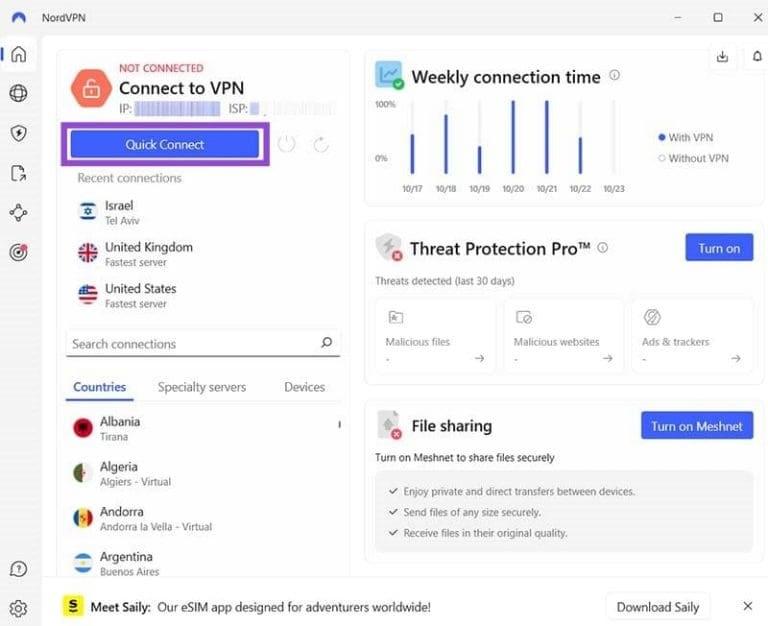
- مرحله 3. بسته به VPN که استفاده میکنید، ممکن است دکمهای با برچسب «اتصال» یا «اتصال سریع» ببینید، یا ممکن است فهرستی از کشورهای مختلف داشته باشید که میتوانید به آنها متصل شوید.
حتما بخوانید: روش تنظیم و تغییر صفحه اصلی در مرورگر Microsoft Edge
"اتصال" را فشار دهید تا فوراً به هر سروری بپیوندید، یا یکی را از لیست موجود انتخاب کنید. منتظر بمانید تا اتصال برقرار شود.
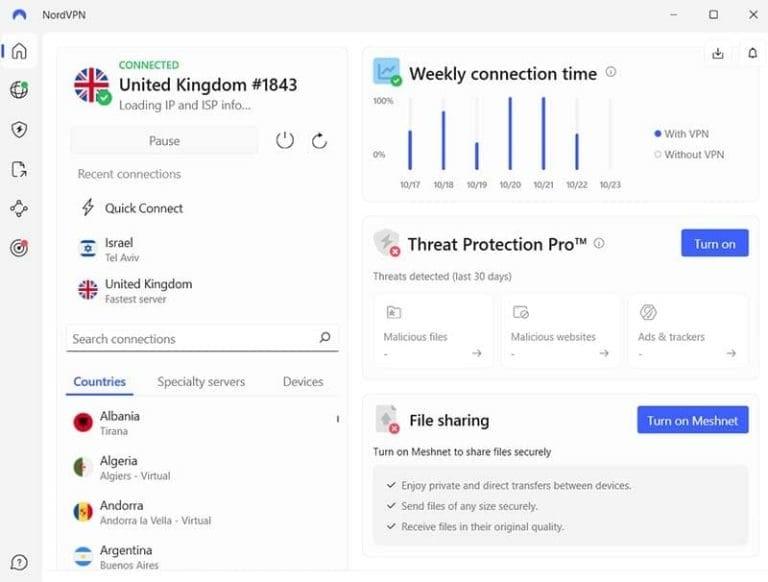
- مرحله 4. سپس می توانید ادامه دهید و شروع به مرور وب در Edge کنید. آدرس IP شما باید پنهان باشد، بنابراین نباید به سایتهایی برخورد کنید که تبلیغات و محتوای خاصی را برای مکان دقیق شما به شما نشان میدهند.
سخن آخر
با استفاده از روشهای مختلفی که در این مقاله برای پنهان کردن مکان شما در مرورگر مایکروسافت اج توضیح داده شد، میتوانید کنترل بیشتری بر روی حریم خصوصی خود در فضای آنلاین داشته باشید. با خاموش کردن ردیابی مکان در تنظیمات مرورگر، جلوگیری از ردیابی موقعیت مکانی در سایتهای خاص یا استفاده از VPN برای مخفی نگه داشتن آدرس IP خود، میتوانید از تجربیات آنلاین خود لذت ببرید بدون اینکه اطلاعات مکانیتان در معرض دید قرار بگیرد.
مطالب مرتبط:
روش اجرا کردن بازی مخفی مرورگر مایکروسافت اج در کامپیوتر
نحوه ویرایش فایل های PDF با استفاده از ویرایشگر PDF مایکروسافت اج

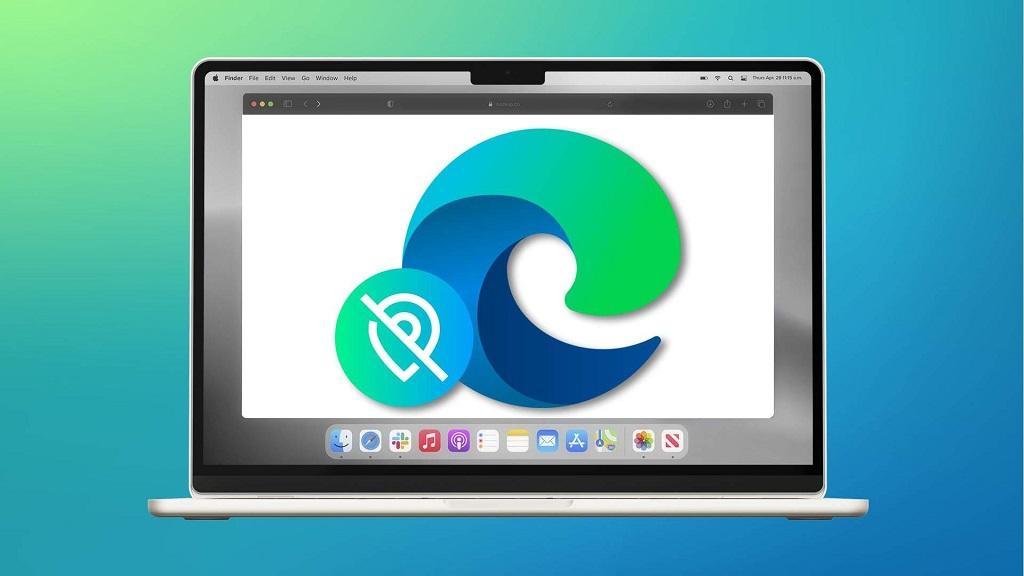
دیدگاه ها